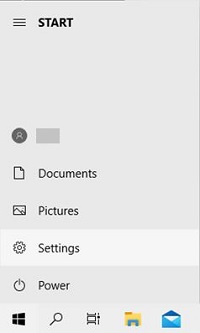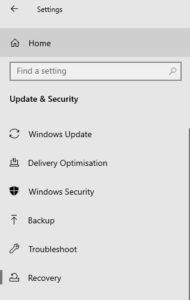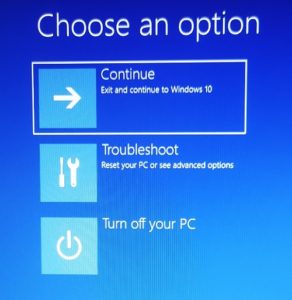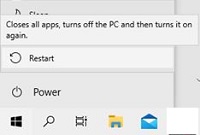- Стоит ли мне обновиться до Windows 10?
- 5 лучших функций Windows 10
- Как скачать Windows 10
- Как записать Windows 10 ISO на диск
- Полезные советы по Windows 10
- Как исправить Центр обновления Windows, если он зависает в Windows 10
- Как исправить меню Пуск в Windows 10
- Как исправить все остальные проблемы с Windows 10
- Как отключить Кортану в Windows 10
- Как дефрагментировать в Windows 10
- Как получить помощь в Windows 10
- Как запустить Windows 10 в безопасном режиме
- Как сделать резервную копию Windows 10
- Как остановить загрузку Windows 10
Если у вас возникли проблемы с установкой Windows 10, неплохо было бы запустить компьютер в безопасном режиме. Лучше всего рассматривать безопасный режим как урезанную версию Windows, поскольку он запускается только с основными файлами и необходимыми функциями для Windows и ничего более. Если ваша проблема не возникает, когда ваш компьютер находится в безопасном режиме, вы будете знать, что она не связана с файлами или драйверами Windows 10 по умолчанию. Звучит полезно? Если да, то вот два способа загрузить компьютер в безопасном режиме.
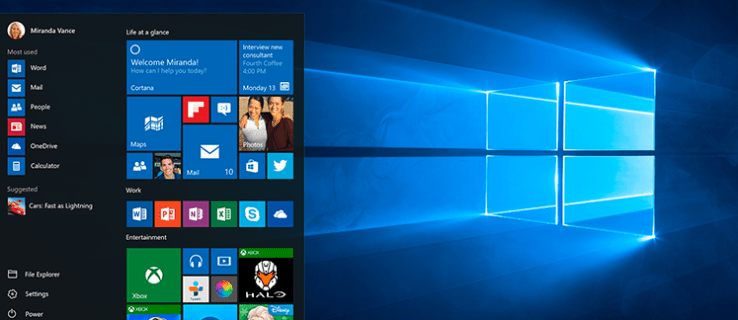
Как загрузить компьютер с Windows 10 в безопасном режиме из настроек
- Если вы уже вошли в Windows 10, можно перезагрузить компьютер в безопасном режиме несколькими простыми щелчками мыши. Сначала перейдите в «Настройки», нажав Windows + I, или перейдя в меню «Пуск», затем «Настройки».
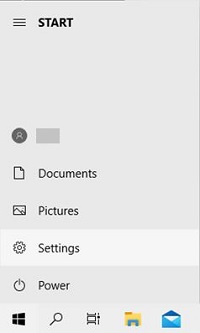
- Перейдите в раздел «Обновление и безопасность», затем «Восстановление».
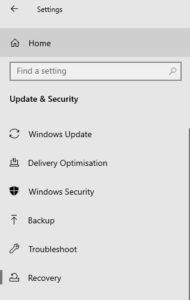
- Выберите Advanced-start-up | Перезагрузить сейчас. Это заставит ваш компьютер перезагрузиться до специального экрана выбора параметра.
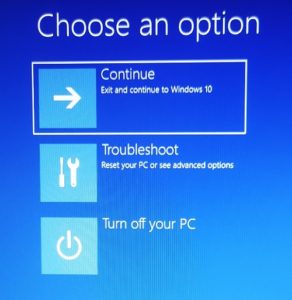
- На экране «Выберите параметр» выберите «Устранение неполадок | Дополнительные параметры | Параметры запуска | Рестарт.
- Когда ваш компьютер снова загрузится и вы дойдете до экрана входа в систему, выберите вариант 4 или нажмите F4, чтобы запустить компьютер в безопасном режиме. Если вам также нужно работать в Интернете в безопасном режиме, выберите вариант 5 или нажмите F5, чтобы использовать безопасный режим с загрузкой сетевых драйверов.
Как загрузить компьютер с Windows 10 в безопасном режиме с экрана входа в систему
- После перезагрузки компьютера, удерживая нажатой клавишу Shift, выберите Power | Рестарт.
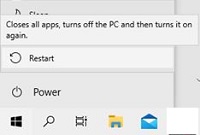
- После того, как ваш компьютер перезагрузится во второй раз, вы увидите список параметров на экране входа в систему. Выберите вариант 4 или нажмите F4, чтобы запустить компьютер в безопасном режиме. Если вам также нужно работать в Интернете в безопасном режиме, выберите вариант 5 или нажмите F5, чтобы использовать безопасный режим с загрузкой сетевых драйверов.
Ищете VPN для использования с Windows? Оцените Buffered, признанный лучшим VPN в Великобритании по версии BestVPN.com.